
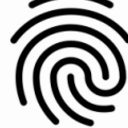
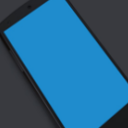
相信不少Mac用户在离开自己的电脑前会习惯性的关闭显示器呢!那么你知道如何能够快速的去关闭你的显示器么?下面的文章将会为你提供答案!通过下面文章的学习,你将会知道Mac怎么快速关闭显示器呢!最详细的方法就在这里,快来学习一下吧!

方法一、利用 Mission Control 触发屏幕休眠
1、如果你不喜欢用键盘上的快捷键来关闭屏幕的话,那我们还可以通过在系统设置,用鼠标来触发关闭显示的动作。首先当然是在 Mac 上打开“系统偏好设置”应用
2、接着在偏好设置窗口里,请点击打开 Mission Control 图标
3、随后在 Mission Control 设置窗口中,请点击左下角的“触发角”选项按钮。
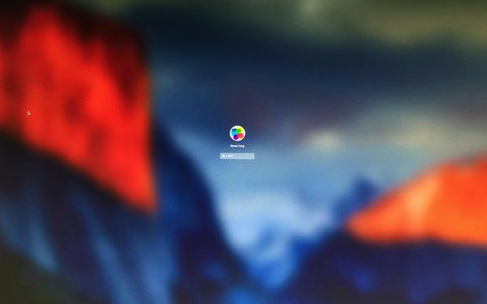
4、接下来可以针对当前屏幕的四个角进行触发设置
5、当前我把屏幕的右下角触发设置为“将显示器置入睡眠状态”选项。
6、设置好以后,接下来请点击“好”按钮,保存我们的设置
7、随后我们把鼠标移动到自己设置的那个屏幕角落里,便会触发关闭显示器的动作了。
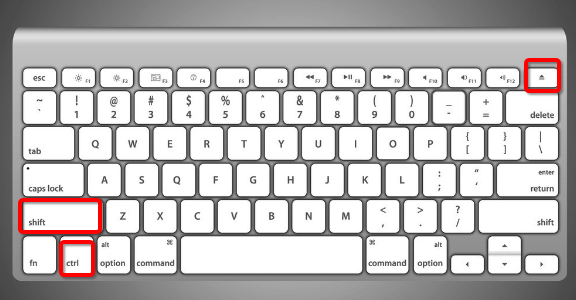
方法二、使用键盘上的快捷按钮
1、可以同时按下键盘上的 Control+Shift+光驱弹出按钮(右上角)来快速关闭显示器。
2、当我们回来时,按下 Mac 键盘的任意键便可以重新激活系统,进入登录界面。
上面的两种方法就是小编为用户们提供的显示器快速关闭的方法呢!